Come creare il trasporto di copie (TOC) in SAP
Privacy & Cookie
Questo sito utilizza cookie. Continuando, accetti il loro utilizzo. Ulteriori informazioni, tra cui come controllare i cookie.
In questo post, andremo rapidamente attraverso i passaggi dettagliati necessari per creare e rilasciare il trasporto SAP di copie o TOC. Copriremo inoltre lo scopo del trasporto di copie. Come bonus, includeremo anche una panoramica sui numeri di trasporto genitore vs bambino.
Panoramica
- Qual è lo scopo del trasporto di copie in SAP?
- Come creare il trasporto di copie (TOC) in SAP
- Sommario
Qual è lo scopo del trasporto di copie in SAP?
Come consulente funzionale o sviluppatore, è necessario essere in grado di spostare configurazioni o modifiche al codice in altri ambienti SAP. Questo è fattibile attraverso i trasporti SAP.
Diciamo che abbiamo i seguenti ambienti SAP di seguito:
| Ambiente SAP | Descrizione |
| SRD | Sistema di Sviluppo |
| SRQ | Qualità / Sistema di Test |
| SRR | Release di Sistema |
| SRP | Produzione / Sistema Live |
vediamo di considerare anche lo scenario in cui abbiamo un Trasporto Traccia di installazione nell’ordine riportato di seguito.
SRD > SRQ > SRR>SRP
Questo binario di trasporto è come un treno. Il treno segue il percorso sopra indicato dove gli Ambienti SAP sono le stazioni ferroviarie.

Ciò significa che se rilasci il tuo trasporto in SRD (Development System), troverai il trasporto automaticamente disponibile in SRQ, SRR e SRP dopo un po ‘ di tempo (seguendo il flusso sopra).
“Non voglio che questo accada. Cosa succede se ci sono cambiamenti che devono essere fatti dopo il test?”.
Considerare ora uno scenario in cui le modifiche devono essere testate in altri ambienti SAP prima di essere spostate nell’ambiente di produzione. Ci si potrebbe aspettare che vengano segnalati alcuni errori che comporterebbero revisioni del codice o della configurazione.
Data questa preoccupazione, non vorresti che i trasporti “non finalizzati” o “non approvati” o “non voluti” si trovassero in altri ambienti SAP (stazioni ferroviarie).
Qui è dove la funzionalità di trasporto di copie (TOC) è utile. È possibile spostare il sommario in un determinato ambiente SAP di propria scelta (ad esempio, dove si intende testare).
Questo sommario non verrà trasportato automaticamente attraverso il paesaggio del sistema SAP (seguendo la traccia di trasporto). È molto “più pulito” e puoi assicurarti che non venga importato nel sistema di produzione.
Nel complesso, TOC funge da opzione adatta per scopi di test in determinati ambienti SAP. Puoi leggere ulteriori informazioni su questo comportamento in questo documento della guida SAP.
Come creare Transport of Copies (TOC) in SAP
L’idea di Transport of Copies (TOC) consiste nell’eseguire le configurazioni SAP o le modifiche al codice nell’ambiente di sviluppo SAP e salvarlo in un trasporto. Chiamiamo questo trasporto come il “Trasporto principale”.
Una volta che hai finito di salvare le modifiche nel “Trasporto principale”, creerai un Trasporto di copia (TOC) – che contiene lo stesso contenuto del tuo “Trasporto principale”. Verrà quindi rilasciato solo il sommario e spostato nell’ambiente SAP previsto.
Il “Trasporto principale” rimane inedito. Solo il sommario viene spostato.
Di seguito sono riportati i passaggi dettagliati.
1. Negli ambienti di sviluppo SAP, eseguire le configurazioni / modifiche al codice e salvarle in un trasporto. Questo sarà il tuo trasporto principale. Prendere nota del trasporto bambino #.
Che cos’è un trasporto per bambini #?
In riferimento all’immagine qui sotto, SRD334876 (scatola verde) è il Trasporto bambino #.

2. Vai al Codice transazione SE10 per visualizzare il trasporto principale nell’Organizzatore del trasporto. Premere Invio per procedere.
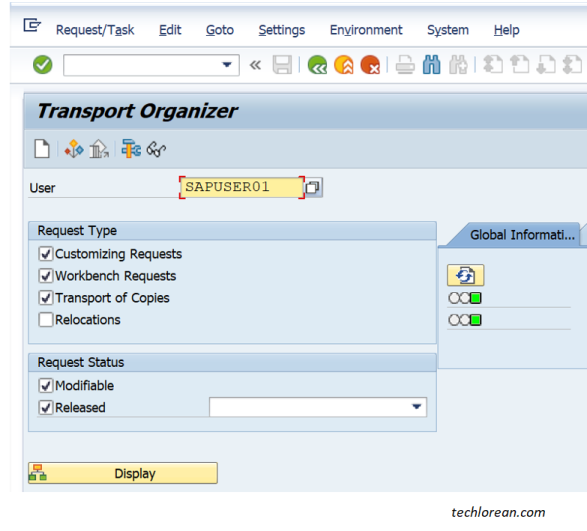
3. Fare clic sul pulsante Crea richiesta (evidenziato in rosso sotto) e selezionare il pulsante di opzione “Trasporto di copie”. Quindi fare clic sul pulsante Controlla per procedere.
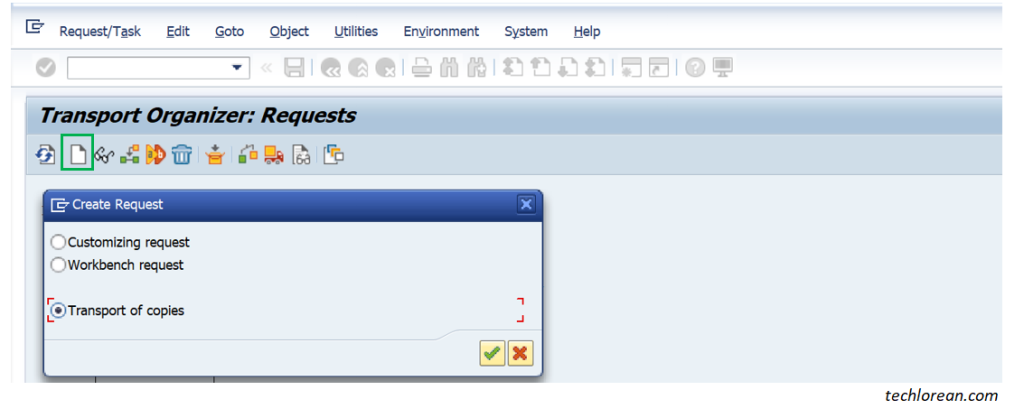
4. Inserisci una breve descrizione per il tuo sommario. Copia la stessa descrizione / testo dal tuo trasporto principale e aggiungi “sommario”. Assicurarsi di includere l’ambiente SAP di destinazione. Quindi fare clic sul pulsante Salva per procedere.
Nell’esempio seguente, utilizzo il formato “TOC < Change Request #><Brief Change Description / Title>”. Questa convenzione di denominazione dipende dalle preferenze dell’organizzazione o del cliente.
La mia preferenza personale è quella di includere “TOC” e copiare il testo esatto dal mio trasporto principale. In questo modo, posso facilmente distinguere i TOC quando raggiunge gli altri ambienti SAP.
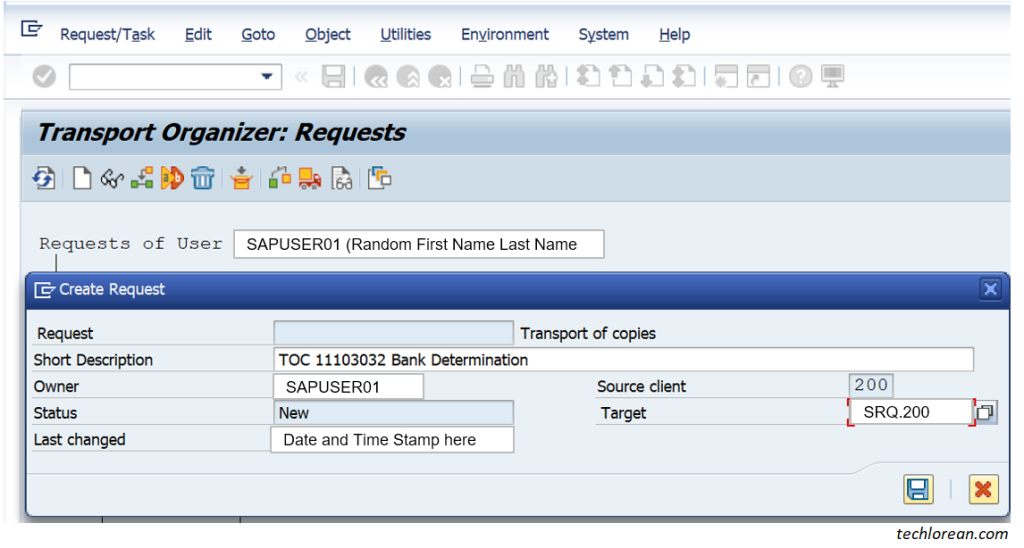
5. Fare clic sul sommario # salvato (Casella arancione) quindi fare clic su Richiesta / attività > Elenco oggetti > Includi oggetti.
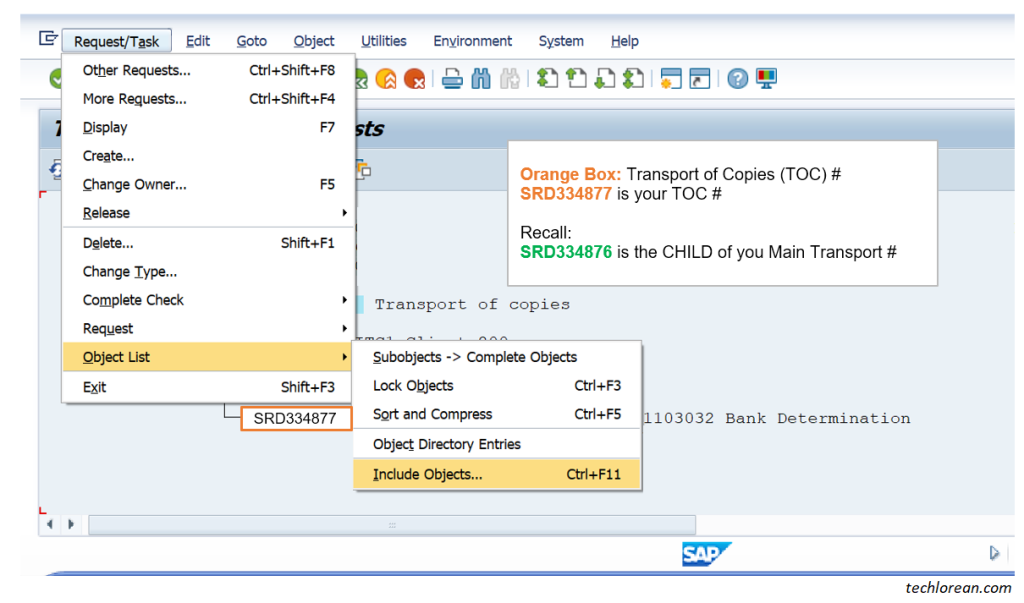
6. Seleziona il pulsante di opzione Includi “Elenco oggetti dalla richiesta “e inserisci il Trasporto bambino # dal tuo”Trasporto principale”. Fare clic sul pulsante Controlla per procedere.
Dovresti vedere una notifica che dice ” Le voci oggetto da < Child transport #> sono state passate a < TOC transport #>
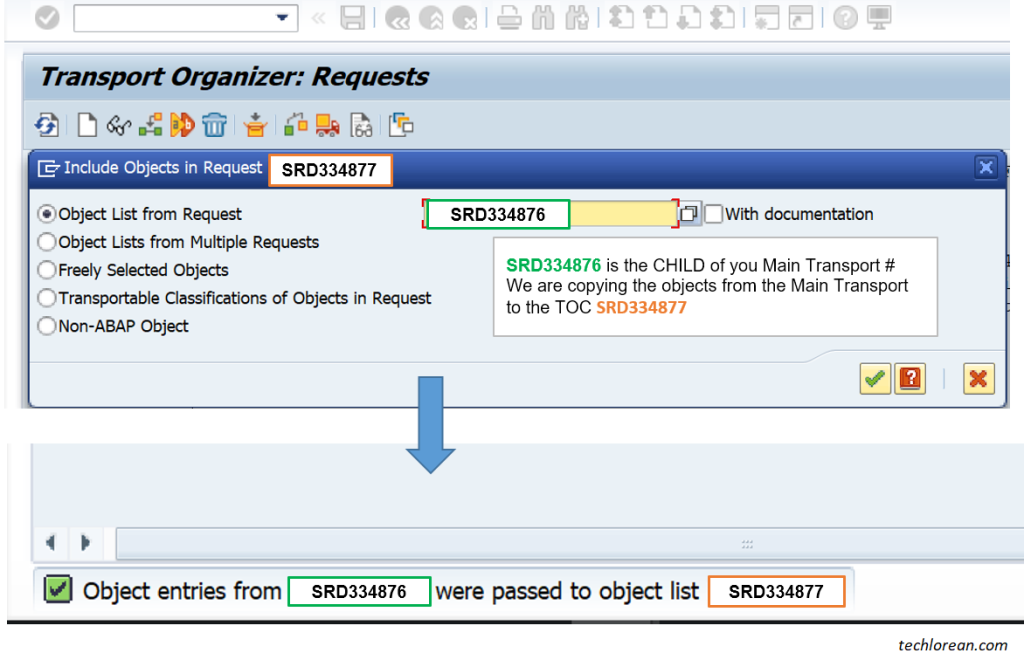
“Perché sto usando il” Trasporto bambini?”
Gli oggetti necessari sono contenuti nel trasporto bambino. Se sei libero di giocare o armeggiare con la differenza tra l’utilizzo del trasporto bambino # e il trasporto genitore #, sentiti libero di farlo. Questo ti aiuterà a visualizzare.
7. Rilascia il sommario.
Selezionare il sommario e premere F9 o fare clic sul pulsante Camion per rilasciare.

Quali sono i miei prossimi passi?
Per i passaggi successivi, puoi andare all’ambiente SAP di destinazione e ricontrollare se il tuo sommario è visibile. Una volta importate e applicate le modifiche nell’ambiente SAP di destinazione, è possibile procedere con il test.
Se il test va bene e non sono necessarie ulteriori modifiche, è possibile rilasciare il “Trasporto principale” quando è pronto per il movimento alla produzione.
Se i risultati dei test richiedono ulteriori modifiche, è possibile eseguire una rielaborazione nell’ambiente di sviluppo SAP e salvare le modifiche nello STESSO “Trasporto principale”. Ricorda: il trasporto principale non è stato rilasciato.
È possibile ripetere la stessa procedura TOC (questo sarà un nuovo TOC#) per portare le modifiche aggiornate nell’ambiente SAP di destinazione.
Sommario
- Eseguire configurazioni / modifiche al codice e salvare in un trasporto (trasporto principale).
- Nota il Trasporto figlio #
- SE10 Crea sommario
- SE10 Inserisci una breve descrizione per il sommario
- SE10 Richiesta / Attività > Elenco oggetti > Includi oggetti
- SE10 Includi elenco oggetti dalla richiesta – Copia oggetti dal trasporto principale al sommario
- SE10 Release TOC
Spero che questo aiuti. In bocca al lupo! 🙂




